Как откалибровать тачскрин на Андроид после замены?
Инструкция по калибровке сенсора после замены тачскрина на планшете с OC Android
После замены тачскрина на некоторых планшетах под управление ОС Android иногда возникают трудности с откликом. Самые распространенные симптомы – это смещенные кнопки, некорректный поворот экрана, плавность отклика не регулируется и т.п. Причина обычно одна – различия в ревизии тачскринов, например G01/G03/5158N для Asus TF300, TF300T, TF300TG.
Решить эту проблему можно самостоятельно, достаточно просто произвести позиционирование по точкам или калибровку акселерометра (g-sensor) планшета.
Для корректной процедуры калибровки акселерометра вам понадобятся:
- Программа предоставляющая пользователю Root права (например Universal AndRoot)
- Файловый менеджер с полным доступом к системным файлам (например RootExplorer)
Процедура калибровки g-sensor:
- Через файловый менеджер зайдите в директорию /data/sensors/
- Найдите файл KXTF9-Calibration.ini
- Скопируйте его в директорию /data/
- Откройте текстовым редактором файл KXTF9-Calibration.ini
- Вам необходимо изменить значения в файле на 1080-1079 969-1131 1026-1025 * (Внимание! Необходимо ставить по два пробела после каждой пары чисел)
- Сохраните файл и перезагрузите устройство. Файл KXTF9-Calibration.ini автоматически исчезнет из директории /data/ и восстановится с изменениями в /data/sensors/
Калибровка акселерометра устранит все неполадки в работе тачскрина.Благодаря калибровке вы сможете выгодно купить сенсорное стекло с ревизией, отличающейся от оригинальной.
* Первая пара чисел относится к оси X, следующая — ось Y, последняя пара чисел — ось Z.
www.topon.com
Калибровка экрана (тачскрина, сенсора) на Андроид
Вячеслав Гришанков 08.12.2015 0
Пользователи смартфонов и планшетов часто сталкиваются с проблемой, когда экран неправильно или неточно реагирует на касания.
Вы нажимаете на одном месте, а дисплей реагирует на другом? Иногда выполнение действия требует нескольких повторных попыток? Вместо свайпов устройство открывает приложения? Это является причиной двух случаев: неисправность сенсора или неправильная калибровка экрана. В первом случае выход один — идти в сервисный центр и платить за ремонт, во втором все проще — необходимо сделать калибровку сенсора.
Для последнего необходимо прибегнуть к помощи сторонних приложений, которые доступны в Google Play.
К сожалению (точнее, к счастью), тестируемый смартфон редакции работает корректно, поэтому оценить точность и пользу калибровки мы не можем. Остается верить отзывам и пробовать — хуже точно не станет.
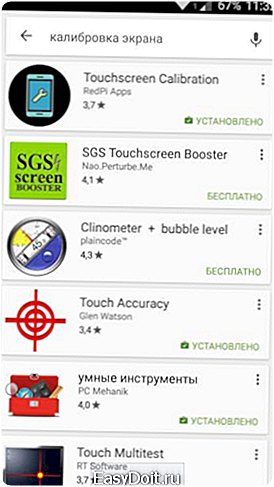
Поиск Google Play по нашему запросу дает много лишних утилит. Нам нужна первая — Touchscreen Calibration.
Интерфейс программы, как и ее функционал, представлен одним окном с кнопкой «Calibrate». Жмем на нее и выполняем несколько простых действий: двойной тап, свайп, жест увеличения/уменьшения картинки и другие. Это займет около минуты. Утилита после каждого действия показывает точность «Accurace» и делает калибровку.
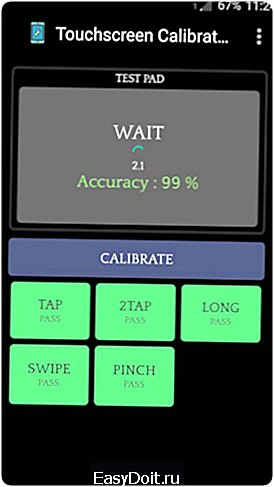
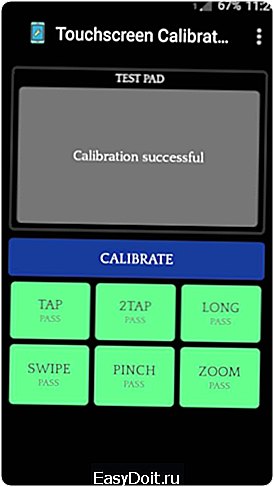
Не стоит удивляться отрицательным отзывам и низкому рейтингу приложения. Это объясняется тем, что многие пользователи уверены, что решить проблемы глюков сенсора можно обычной программой. Разумеется, это не так. Touchscreen Calibration используется в качестве последнего инструмента перед походом в сервисный центр. Если не помогло, значит проблема не программная, а техническая.
Еще одна утилита — Display Calibration.
Как она работает и действительно ли помогает — сказать сложно. Достаточно выбрать яркость экрана (зачем?) и нажать единственную кнопку. Ждем пару секунд и видим сообщение об успешном завершении процесса.

Проверяем работоспособность. Если проблема не решена, значит пора отправляться в ремонт.
(5 оценок, среднее: 4,40 из 5) Загрузка…
androidlime.ru
Калибровка тачскрина для повышения точности или после замены
Нередко пользователи планшетов и смартфонов сталкиваются с проблемами в работе тачскрина (touchscreen) – фантомные нажатия, смещенные нажатия, а иногда и некорректный отклик или неверная ориентация. Такие проблемы могут возникнуть как на новом устройстве (заводской брак, механическое воздействие), так и на устройстве после сервисного ремонта с заменой сенсорного экрана. Чаще всего проблемы возникают именно во втором случае, т.к. данные о работе предыдущего тачскрина все еще хранятся в памяти устройства.

Самым простым решением этой проблемы может быть калибровка тачскрина, т.е. настройка позиционирования по точкам, и в случае с неверной ориентацией в пространстве — калибровка акселерометра (g-sensor). Но сперва следует проверить, не влияет ли на корректную работу сенсорного экрана защитная пленка или чехол, следы влаги, еды или жира. Так же, в редких случаях, некорректно работающее или несовместимое ПО может перегружать систему и затормаживать работу сенсорного экрана. Попробуйте перезагрузить устройство и попытаться выяснить какое ПО может влиять на некорректную работу.
В большинстве современных смартфонов и планшетов функция калибровки тачскрина (регулировка чувствительности) уже доступна в настройках экрана и достаточно проста в использовании. Так же эта функция может быть скрыта в инженерном меню Вашего устройства (на Android) и при помощи определенной комбинации клавиш можно ее запустить.
Более кардинальные решения – сброс к заводским настройкам или обновление операционной системы (OS), либо через режим восстановления (Recovery mode). При сбросе к заводским настройкам или обновлении ОС помните, что все данные на устройстве будут удалены. Войти в режим восстановления на Android устройствах можно выключив устройство, после чего нужно зажать кнопку «увеличения громкости» и кнопку включения. Далее при помощи качельки громкости выберете необходимую опцию и нажмите кнопку включения. Для устройств под управлением iOS необходимо подключить Ваш планшет или смартфон к компьютеру, и удерживая кнопки включения и Home, дождаться пока компьютер не распознает устройство DFU (Device Firmware Update).
Существуют так же программы калибровки тачскрина, для большинства которых могут потребоваться права суперпользователя (Superuser, ). Эффективность этих программ не всегда одинакова, но достаточно часто помогает избежать похода в сервисный центр.
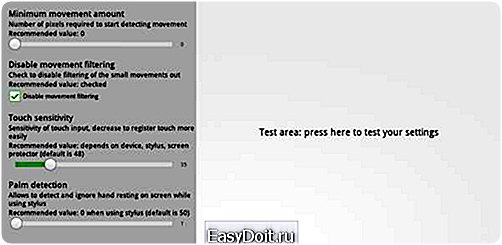
Например, для калибровки тачскрина у планшетов Samsung Galaxy Tab 10.1, Samsung Galaxy Tab 7.7, Samsung Galaxy Note, Samsung Galaxy Galaxy, а так же Asus Transformer TF101/TF201 можно использовать программу TouchScreen Tune (). Возможно она подходит и для друх планшетов с похоже конфигурацией.
Несмотря на позиционирование программы SGS Touchscreen Booster ( / ) исключительно для смартфонов Samsung Galaxy S (i9000), по отзывам пользователей можно утверждать, что программа подойдет для калибровки тачскрина различных моделей планшетов и смартфонов.

Если же замену тачскрина Вы производили самостоятельно, и ни один из вышеперечисленных способов не помог, то проверьте точность установки тачскрина, целостность шлейфов и компонентов. И самое главное, убедитесь, что приобрели рабочий тачскрин именно для модели Вашего устройства в проверенном магазине.
www.alas-nb.ru
Калибровка сенсора на андроид
Андроид — это система на которой работает ваш смартфон, планшет, электронная книга и прочее. Имея гаджеты на системе Андроид, вы могли заметить как экран может не слушаться вас. Нажимая стилусом или пальцем в одну сторону экрана, может задействовать совершенно другую. Так же возможна задержка отклика или полное её отсутствие. В решении этой проблемы поможет калибровка экрана
Калибровка экрана — это настройка сенсора для верной работы команд при касании пальцами или стилусом.
В основном калибровка требуется в последствии падения телефона, даже из-за самых мелких повреждений может потребоваться настройка экрана. Проверить нужна ли данная процедура достаточно просто. Сначала нужно снять защитную плёнку, для того чтобы касания воспринимались правильно и четко. Далее попробуйте ввести любую букву или цифру, если вы нажали одно, а на экране высветилось совсем другое, можете быть уверены в необходимости калибровки. А значит нужно прочесть подробную статью как на андроид сделать калибровку экрана, далее расскажем вкратце.
Самостоятельная настройка
Для собственноручной калибровки вашего сенсора потребуется выполнить следующие шаги: 1.Перейдите в настройки вашего устройства. 2.Выбираем пункт «Дисплей» или же подпункт «Настройка телефона» (на некоторых устройствах подпункт «Экран») 3.Далее находим пункт «Калибровка»
Следующим шагом положите свой гаджет на ровную поверхность и аккуратно нажимайте на точку(крестик) дисплея. Ваша задача — сделать это четко и ровно, чтобы система запомнила вашу настройку. По завершению настройки перезагрузите устройство, и проверьте отклик вашего смартфона на любой клавиатуре.
Специальные программы
Если же в вашем планшете или смартфоне не оказалось стандартной настройки, мы можете использовать специальные для этого приложения. Это легкий и доступный для всех способ.
Для этого достаточно зайти в стандартный магазин приложений google play и ввести в строку поиска «display calibration». По вашему запросу выдаст большое количество разнообразных приложений, любая из них поможет настроить сенсор Андроида. В выборе приложения обратите внимание на её рейтинг и отзывы. Таким образом выбрав лучшее приложение вы без труда откалибруете свой дисплей.
Помощь в сервисе
Если же вам не помогли предыдущие 2 способа, есть третий вариант — это частный или же официальный сервис-центр. Причина подобной проблемы может быть не в настройках, это так же может быть серьезные повреждения экрана или брак. В данном случае обратится в сервис необходимо.
expert.ru
